世界のブラウザーシェア(2014年3月時点)
インターネットサイトを閲覧する時のブラウザは何を使っていますか?
今年の春にInternet Explorer の脆弱性が指摘され、Microsoftから使用しないようにという内容が発表されたのは記憶に新しいですね。
調査会社StatCounterのデータによると、世界のモバイル以外のブラウザーシェアは2014年3月時点でトップがChromeで、43.66%と約半分を占めています。
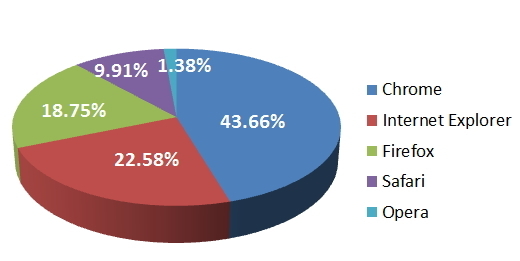
※StatCounter調べ
Chromeは動作が速く拡張機能が充実している点、ログインして利用することでGoogleの各種サービス、ブックマークや履歴等をあらゆるパソコンで利用できるといった点が受けていると考えられます。
いつもブログdeデンタルをご利用いただきありがとうございます。
これまでのブログ管理画面でご相談いただおておりました「新規記事の作成」や「記事編集」部分の操作性改善にあたり、新機能を追加することとなりました。
これにより、会員様の利便性を高めることができるのではないかと思います。
■リリース時期
2010年6月28日(月) AM8:00
■追加内容
『見ながら更新』 &『お知らせ』画面の追加リリース
■詳細内容
①ブログ管理画面「ページ管理」内に新メニューを追加
記事の新規作成や修正をする場合、現在の管理画面では「新規記事作成」「記事編集(ページ別)」「記事編集(一覧)」という別々のメニューを操作する必要がありますので、それぞれのメニューで何ができるのかがわかりにくく、修正したい記事を見つけるのにも時間がかかる状態です。
今回の新機能「見ながら更新」メニューの追加により、これらの作業が同じページ(1つの画面)で行えるようになります。従来までと異なり、いろいろなメニューを使いこなす必要がなくなりますので、作業効率も向上し、会員の皆様に「より使いやすい管理画面」となります。
また、編集ページ(画面)が実際のブログを見ているのと同じようなデザインレイアウトになりますので、記事を探すのも簡単で、見た目も「直感的に」編集できます。
②ブログ管理画面トップに「お知らせ」画面の追加
ログイン直後に表示されるトップページ画面を、これまでの「新規記事作成」画面から、新しく追加される「お知らせ」という画面に変更いたします。
これにより、ブログ管理画面内のナビゲーション(誘導)がわかりやすくなります。
■システム停止
本件に伴う切替作業実施に伴い、下記スケジュールにてシステムを停止させていただきます。
2010年6月28日(月)深夜0:00〜AM8:00(8時間)
※上記時間帯はブログの閲覧はできますが、ログインや更新作業ができません。
※各種フォームの送信やメールの送受信については影響ありません。
記事の新規作成や修正をする場合、「見ながら更新」メニューを使い一つの画面で作業を進めていただくことができます。

特徴
- 実際のブログのデザインがわかる
- 記事を探すのが簡単
- 直感的に操作が出来る
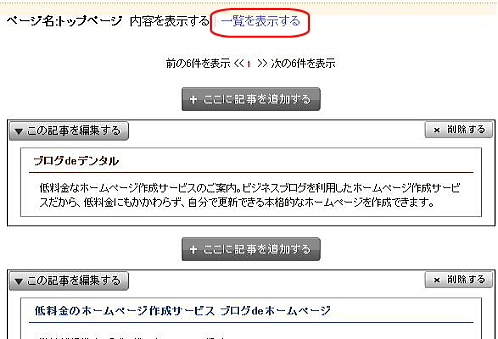
「一覧を表示する」をクリックすると 従来の表示で確認できます。
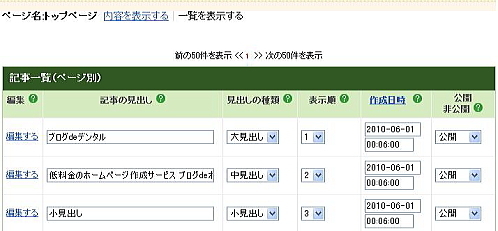
この画面では、記事のページ間移動ができません。
記事のページ間移動は、
「ページ管理」-「記事編集(ページ別)」または、
「ページ管理」-「記事編集(一覧)」で、
「記事の作成・編集」画面から行います。
「Internet Explorer11」で報告されている動作について
Microsoft(マイクロソフト)社製のインターネットブラウザ 「Internet Explorer 11」(インターネットエクスプローラー11)での、ブログ管理画面の動作についてご案内いたします。
◆Internet Explorer 11 でのブログ管理画面の動作について
Internet Explorer 11 は、Windows 8.1(ウィンドウズ8.1)に標準搭載されているほか、Windows 8、Windows 7でも利用可能なブラウザです。
このInternet Explorer 11 を使用した場合、ブログ管理画面が正常に動作しない下記のような事象があることが、現時点で確認されております。
- 記事の作成・編集画面で画像のアップロードや貼り付けができない。
- レイアウト変更画面で「高度な編集」が表示され、簡単編集への切り替えができない
こちらの現象は「互換表示」という機能を用いて解消することが可能です。
解消方法は下記URLのマニュアルにて解説しておりますので、ご確認いただければと思います。
▼レイアウト変更画面がおかしい/画像貼付機能が表示されない(InternetExplorer11)
http://faq.busblog.jp/faq/show/914
現在お使いのインターネットエクスプローラーのバージョンがわからないという方は、下記のFAQを参考にしていただければと思います。
http://faq.busblog.jp/faq/show/517
見出し機能の改修のお知らせ
3月12日(火)に見出し機能の改修を行いました。
■ 改修のねらい
改修の目的はSEO対策(Google対策)です。
ブログシステムではこれまでページ内の記事の見出しから、記事単体ページへのリンクを貼っておりました。
しかし、Googleをはじめとした検索エンジンが最近行なっているアルゴリズム変更によって、記事単体へリンクを貼ることが、「コピーコンテンツ」として悪い評価を受ける危険性が高まってきました。
今回の改修は、見出しからのリンクによって検索エンジンから悪い評価を受けることを避けるためのの改修となります。
基本的には、見出しからのリンクは「しない」と設定し、さらに過去の記事についても見出しからのリンクは外していただくことをおすすめします。
ただし、現在ある程度のアクセスが獲得できているページについては、その状況を温存するほうが得策と考えるため、設定を変更しないほうが良いと思われます。
追記設定をご利用でない限りはアクセスがあるページのみ記事見出しのリンク設定を「リンクする」に設定をしていただくと良いでしょう。それ以外のアクセスがない個別記事は「リンクしない」にしていただくほうが、SEOの観点からも安心できます。
また、アクセスがある個別記事がHPの内容とはあまり関係がないという場合には、「リンクしない」に設定することをおすすめします。
12月27日より、ブログ管理画面内(記事編集部分)のフォントサイズのバリエーションを増やしました。
これまでは、
◎70%、80%、100%、125%、140%、190%、250%の7段階
となっていた文字サイズですが、今回の対応により、
●80%〜150%が5%きざみ
●160%〜250%が10%きざみ
で調整できるようになりました。
些細な改修点ではありますが、これまでよりきめの細かいフォントサイズの調整ができるようになりましたのでぜひご活用ください。


